GIFs sempre serão populares na internet. O formato de imagem sem perdas é usado em muitas coisas, como compilar várias imagens em um arquivo, animações curtas e até mesmo apenas para usá-lo em uma seção de comentários de mídia social. Mas seja qual for o motivo, criar GIFs pode ser um desafio sem um Editor de GIFs. Mas não se preocupe; conseguimos compilar os melhores editores que você pode usar no Windows, Mac, iPhone, Android, etc., para que seja fácil e eficaz para você. Vamos em frente e ver as recomendações.

- Parte 1. Como escolher o melhor editor GIF
- Parte 2. Os 5 melhores editores de GIF para Mac/Windows
- Parte 3. Os 5 melhores editores de GIF online
- Parte 4. Os 5 melhores editores de GIF para iPhone e Android
- Parte 5. Perguntas frequentes sobre editores de GIF
Parte 1. Como escolher o melhor editor GIF
Como você deve saber, existem muitas opções para criar GIFs e escolher uma às cegas provavelmente desperdiçará mais tempo procurando um editor de GIF melhor. Nesse caso, considere usar os seguintes critérios para escolher o melhor criador de GIF para o seu computador ou telefone.
- Facilidade de uso – um editor GIF deve ter uma interface simples para aumentar a produtividade. Ajudará a concluir a tarefa ou será muito preferido por um iniciante.
- Recursos de edição – a segunda coisa mais importante a se observar são os recursos oferecidos pelo criador de GIF. Algumas ferramentas oferecem apenas criação instantânea de GIF sem edição adicional e, muito provavelmente, isso pode arruinar o arquivo GIF potencial. Procure uma ferramenta que possa alterar o tamanho da imagem, efeitos de cor, texto, velocidade, FPS e outros.
- Qualidade de saída – claro, o resultado é outro critério importante a ser incluído. Isso ocorre porque quando o arquivo GIF é processado, há uma chance de ele ficar pixelado. Isso pode acontecer se a ferramenta apagar pixels para processar o GIF rapidamente. Melhor procurar uma ferramenta que tenha velocidade média de processamento, mas que garanta excelente qualidade de saída.
- Preço - Eventualmente, você desejará adquirir a versão profissional de uma ferramenta. Considere procurar o preço e avaliar se vale a pena ou não.
- Plataforma Suportada – de acordo com sua preferência de trabalho, um editor GIF deve estar disponível em computadores como Windows e Mac ou telefones como Android e iOS. A maioria dos editores de GIF possui múltiplas plataformas suportadas, mas alguns não.
- Segurança- escolha uma ferramenta que possa proteger seus dados, já que, na maioria das vezes, você está enviando fotos. Se não houver medidas de segurança, hackers ou malware poderão atingir seu dispositivo.
| Como testamos | |
| Procedimento | Descrição |
| Seleção de ferramentas | Reunimos 15 editores de GIF com grande potencial para fazer GIFs em qualquer plataforma. Também incluímos descrições importantes de cada ferramenta, como recursos, preço, prós, contras e assim por diante. |
| Instalação e configuração | É importante saber como uma ferramenta atua desde o início. Certas experiências de instalação e configuração diferenciam cada editor GIF selecionado. |
| Edição | Como o principal motivo desta análise é a criação de GIFs, testamos os recursos de edição fornecidos por cada editor de GIF. Testamos adicionar texto, cortar, cortar, etc. e observamos outros recursos especiais. |
| Exportação de arquivo | Os arquivos GIF são salvos ou exportados logo após a edição. Em seguida, revisamos a velocidade de processamento e a qualidade da saída e determinamos se a ferramenta é fiel ao seu trabalho. |
Por que a análise do Bluraycopys é confiável
É do nosso interesse ajudá-lo a encontrar os melhores editores de GIF. Para ter certeza de que você está recebendo informações confiáveis sobre nossa análise, aqui estão o que fazemos:
- Desde a escolha de ferramentas semelhantes, incluímos ferramentas populares e sob demanda para evitar avaliações tendenciosas.
- Cada editor GIF é testado adequadamente pela equipe para fornecer experiências pessoais.
- Todos os produtos testados são então comparados entre si para identificar certas diferenças na criação, edição e exportação de GIFs.
- Além de nossa experiência pessoal, lemos comentários de usuários de outras plataformas e usamos as informações para escrever a análise deste artigo.
- Reunimos opiniões e comentários de outros usuários para escrever análises mais confiáveis sobre Bluraycopys e produtos de outras empresas.
Parte 2. Os 5 melhores editores de GIF para Mac/Windows
Conversor de vídeo final
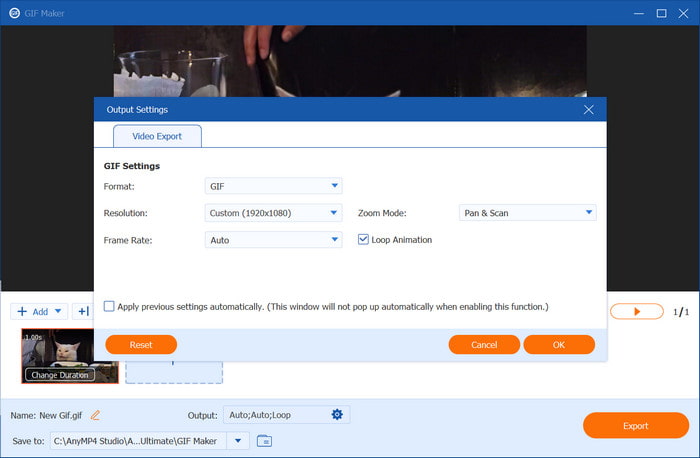
Prós
- Adequado para criar GIFs com diferentes formatos de imagem de entrada.
- Controles úteis para alterar a sequência de fotos.
- A versão gratuita não aplica marca d'água.
Contras
- A edição das imagens é separada do GIF Maker.
- Exportação limitada na versão gratuita.
Mestre Blu-ray Conversor de vídeo final é uma ferramenta completa para converter e editar arquivos de mídia. Um de seus excelentes recursos é o GIF Maker, que suporta a criação de GIFs a partir de vários arquivos de vídeo e imagem, como JPEG, BMP, TIFF, MP4, MKV, AVI e muito mais.
Ele personaliza aspectos importantes, incluindo resolução, FPS, duração de cada imagem e animação em loop. Além disso, você pode visualizar o resultado final em tempo real e exportar o arquivo em um processo rápido. No Video Converter Ultimate é fácil criar os GIFs desejados a partir de vídeos e imagens, mesmo sem conhecimento primário de edição. Você pode experimentá-lo gratuitamente no Windows e Mac, junto com mais de 20 ferramentas para conversão, mesclagem, edição de vídeo e muito mais!
- Uma ferramenta profissional que suporta a maioria dos formatos de vídeo e imagem.
- Um editor GIF que edita quadro a quadro e FPS de alto nível.
- Upload ilimitado de arquivos de mídia sem buffer.
- Interface conveniente para facilitar a criação de GIFs.
Download grátis
Para Windows
Download seguro
Download grátis
para macOS
Download seguro
O Editor GIF do Video Converter Ultimate garante facilidade de uso, recursos eficazes e excelente qualidade de saída. Além disso, é um software versátil, então você pode encontrar aqui ferramentas essenciais, como conversor, intensificador, removedor de marca d'água e muito mais. Embora a versão gratuita possa ser limitada, você ainda pode desbloquear mais recursos comprando a versão pro.
Adobe Photoshop
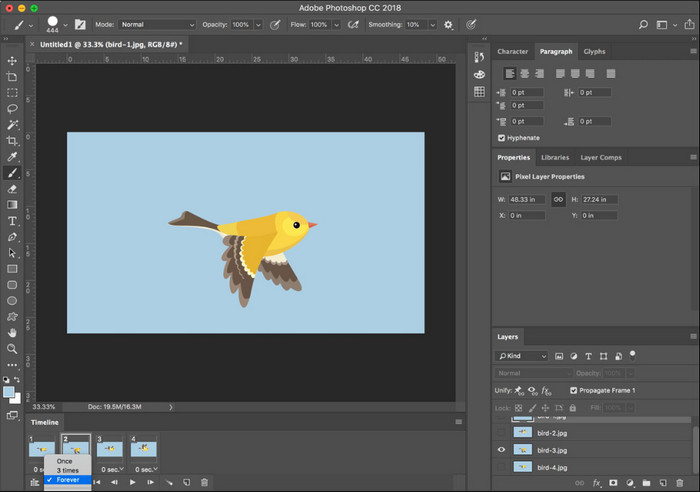
Prós
- Transforme PNG, BMP, JPG, AVI, FLV e MP4 em GIF.
- Um conjunto exclusivo de recursos para criação de GIFs elaborados.
- Profissional e fiel à qualidade de saída.
Contras
- Muito complicado de usar.
- Pouco tempo de versão de avaliação gratuita e requer credenciais de cartão.
Se estamos falando de um editor GIF profissional, o Adobe Photoshop é o que você deve procurar. Conhecido por sua excelente capacidade de edição, a criação de GIFs não é impossível aqui. O Photoshop fornece filtros, efeitos, velocidade de animação, redimensionamento e texto para criar imagens animadas e faça uma apresentação de slides. No entanto, a complexidade é uma vantagem e uma desvantagem do Photoshop porque requer tempo para se acostumar com seus mecanismos.
- Velocidade de animação precisa com mais FPS.
- Adicione várias camadas de texto, filtros e efeitos para GIFs mais bonitos.
- Ative para ajustar o tamanho, a nitidez e a cor da imagem.
- Profissionais fornecem vários tutoriais.
Adobe Photoshop é uma ótima opção para criar GIFs, especialmente se você deseja que seus arquivos GIF tenham uma aparência profissional. Mas enquanto testamos este produto, o procedimento não foi fácil. Tornou-se mais complexo aplicar outros elementos ao arquivo GIF e consumiu muito tempo. Você ainda pode optar pelo Photoshop, mas gastar dinheiro sem conhecimento prévio do software pode desperdiçá-lo.
GIMP
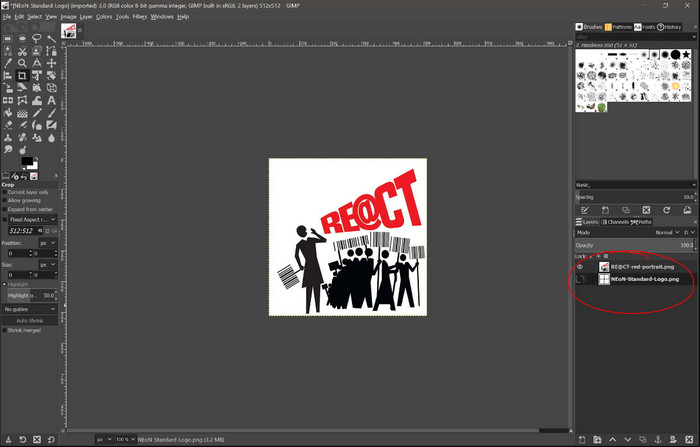
Prós
- Gratuito e acessível em Windows, Mac e Linux.
- Suporta ampla variedade de formatos, incluindo TIFF, BMP, PNG, tec.
Contras
- O GIMP não oferece suporte à criação de GIFs com arquivos de vídeo.
- A interface parece desatualizada.
O GIMP é um editor GIF gratuito semelhante ao Photoshop. É completo com recursos de edição de fotos que são úteis para criar GIFs. Mas como também é um editor profissional, o GIMP também leva tempo para se familiarizar. Graças aos tutoriais, você pode passar Criação de GIF a partir de imagens se você for paciente.
- Recursos poderosos para edição de imagens.
- Plugins de suporte para adicionar mais funções.
- Trabalho mais fácil com múltiplas camadas.
- Leve e funciona bem com diferentes versões de sistema operacional.
O GIMP pode ser sua alternativa como editor de GIF gratuito no Windows, Linux ou Mac, especialmente se você duvida de gastar dinheiro em uma ferramenta profissional. Mas observe que não é simples e leva tempo para realizar o trabalho.
Imgur
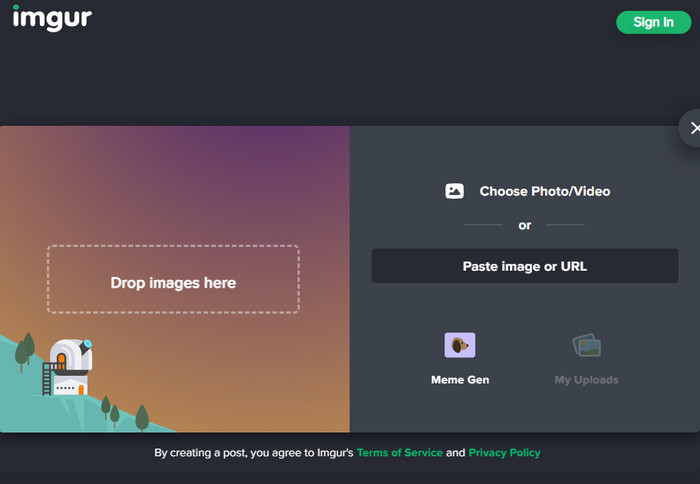
Prós
- Acessível em qualquer plataforma.
- Exija apenas que os usuários se inscrevam.
Contras
- Não há muitos recursos de edição para oferecer.
Imgur é um programa multiplataforma porque você pode acessá-lo em sites usando Windows, Mac, Android, iPhone e outras plataformas. Possui uma interface interessante onde você pode fazer upload de sua pasta ou URL. A melhor parte do editor de GIF é que ele possui conteúdo gerado pela comunidade, o que significa que você pode conferir outros GIFs enviados por outros criadores e baixá-los gratuitamente.
- Fácil de usar e acessar em computadores, telefones, tablets, etc.
- Aceite uploads por meio de URLs.
- Postagem interativa com outros criadores.
- Downloads gratuitos de outros GIFs.
Imgur é bem conhecido e tem uma comunidade enorme. Embora possa ser conveniente para a criação rápida de GIFs, descobrimos por meio de testes do produto que ele não oferece as funções de edição necessárias para criar um GIF melhor. Nós encorajamos você a experimentar outros editores de GIF se não for do seu interesse.
FotoScape
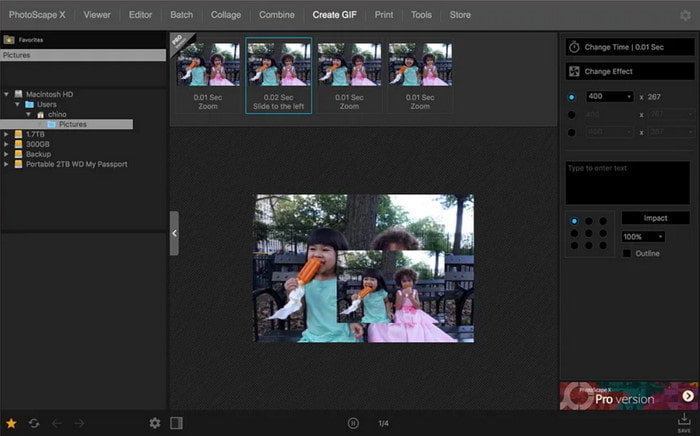
Prós
- Disponível em versão gratuita.
- Edite imagens redimensionando, ajustando e corrigindo elementos.
Contras
- Alguns recursos são de uso restrito,
- A versão pro é muito cara.
PhotoScape é um software editor de GIF para plataformas Windows e macOS. Ele se concentra principalmente na edição de imagens, oferecendo funções para múltiplas edições, combinações de fotos, conversores raw, entre outros. Fora isso, o download é gratuito ou você pode comprar a versão pro para obter recursos de edição mais profissionais.
- Escolha com precisão as cores dos pixels da foto.
- Basta fazer upload de fotos para criar GIFs animados.
- Habilite a impressão de fotos em linhas de impressão, gráficos, etc.
- Encontre rostos semelhantes na internet.
Ao testarmos o PhotoScape, descobrimos que ele possui uma interface intuitiva, por isso é mais rápido de operar. Porém, se você está pensando em adquirir o PhotoScape X Pro, considere o preço, pois custa $39,99. É um ótimo editor de GIF, mas é muito caro.
Parte 3. Os 5 melhores editores de GIF online
Ezgif
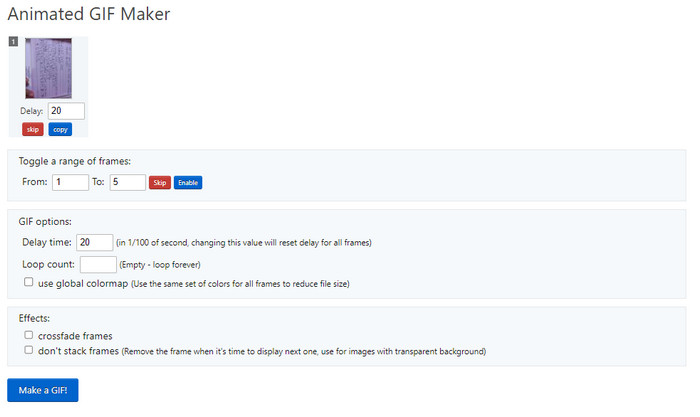
Prós
- Várias ferramentas de edição são oferecidas.
- Nenhuma instalação de extensões é necessária.
Contras
- A velocidade de processamento é muito lenta.
- Possibilidade de GIFs de baixa qualidade após a exportação.
Editores GIF online são muito convenientes quando você deseja acesso gratuito e mais fácil. Ezgif é uma das melhores ferramentas online que você pode obter hoje. Possui recursos completos para edição de imagens, além de editores de vídeo para criação de GIFs. Mais do que isso, você pode otimizar primeiro os arquivos enviados, para poder exportar arquivos GIF compactados, mas com qualidade decente.
- Converta formatos de imagem para WebP, APNG, AVIF, etc.
- Recursos completos de edição como um Redimensionador de GIF, otimizador, efeitos e muito mais.
- Sem registro de conta e totalmente gratuito.
- Exclua os arquivos carregados em uma hora para proteção de segurança.
Ao experimentar o Ezgif, descobrimos que a ferramenta online é lenta no processamento de GIFs. Enquanto isso, você ainda pode aproveitar benefícios gratuitos com esta ferramenta se
VEED
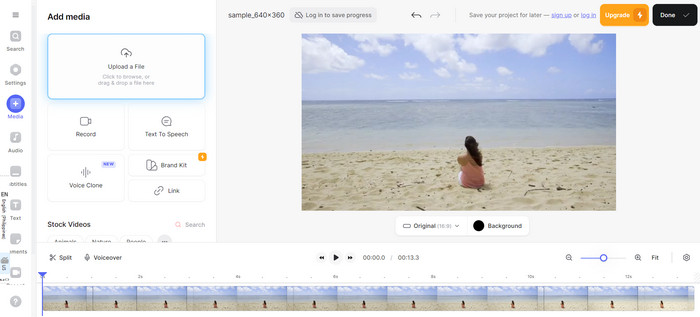
Prós
- Acessível em qualquer plataforma como Windows, Chrome, Safari, etc.
- Controle de reprodução ao visualizar edições.
Contras
- Requer que os usuários se inscrevam antes de concluir a exportação.
Outra ferramenta online conhecida é o VEED. Também oferece Criação de GIFs e edição de arquivos de vídeo e imagem. Esta alternativa é de uso gratuito, mas limita os usuários a uma certa quantidade de uploads e exportações. Você também pode precisar comprar a versão pro para desbloquear funções do programa.
- Habilite o upload de arquivos existentes ou grave um novo em tempo real.
- Adequado para criar arquivos de mídia de marca para empresas.
- Configuração de configurações de saída como FPS, resolução, etc.
- Ofereça modelos com efeitos prontos, filtros, texto e outros.
Olhando para o VEED, ele possui uma interface simples com possíveis recursos de edição. Possui um ótimo algoritmo de processamento com alterações mínimas após a exportação. Só que é um pouco decepcionante ver os recursos bloqueados e você precisa atualizar para usá-los.
Flixier
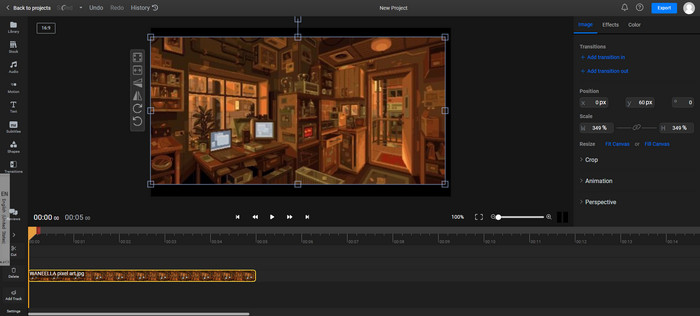
Prós
- Corte GIFs para obter o loop perfeito.
- Compatível com formatos populares como MP4, JPG, etc.
Contras
- Buffers de serviço em nuvem aleatoriamente.
Flixier oferece uma maneira fácil de editar GIFs que você pode postar no TikTok, YouTube e outras plataformas sociais. Além de fornecer funções suficientes para editar GIFs, também possui uma biblioteca integrada de GIFs que você pode baixar em seu computador ou telefone.
- Adicione áudio a GIFs.
- Compacte e converta arquivos antes de exportar.
- Ative para combinar ou unir GIFs.
- Você pode adicionar mais elementos, como imagens sobrepostas, texto animado, etc.
Ao testarmos o Flixier, descobrimos seus excelentes parâmetros, que contribuem para uma melhor qualidade de saída. O único conselho que podemos dar é conectar-se a um WiFi forte antes de salvar os GIFs, pois há uma chance de eles não serem salvos.
Clidídeo
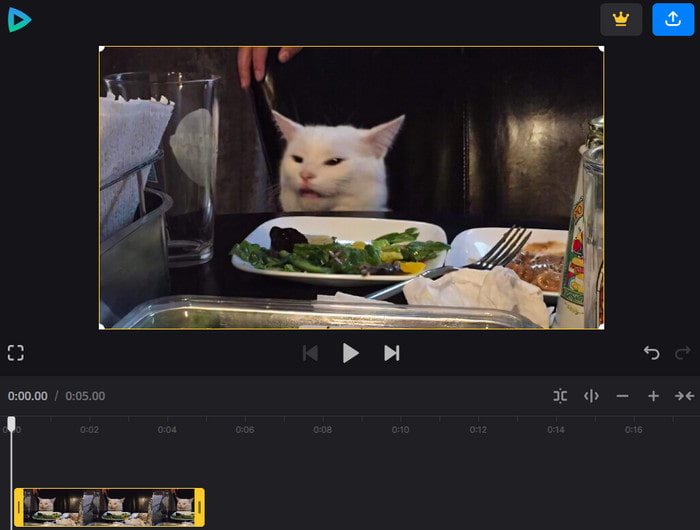
Prós
- Acessível na maioria dos navegadores.
- Suporta vídeos, áudio e arquivos de imagem populares.
Contras
- Possui marca d'água gratuita.
- Uploads de arquivos de tamanho limitado.
Este editor GIF online se tornou um dos favoritos do usuário por seu fácil acesso e interface amigável. Possui uma ampla gama de funções de edição que ajudam a criar vídeos, mas você também pode exportar GIFs gratuitamente. Clideo é conveniente se você usa Chrome, Safari, Firefox, Edge ou qualquer outro navegador.
- Faça upload de arquivos de mídia para várias fontes.
- Elementos integrados para adicionar GIFs.
- Capaz de gravar em tempo real.
- Nenhum software adicional é necessário.
Na verdade, Clideo é super fácil de usar, mesmo sem conhecimento prévio do programa. Uma coisa que notamos é a marca d’água no arquivo exportado. Requer pagamento para remover o logotipo da marca ou usar qualquer um de seus recursos bloqueados.
Fotos
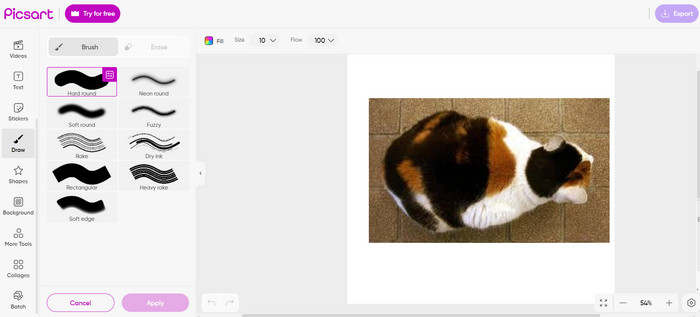
Prós
- Possui uma interface limpa.
- Excelentes parâmetros para ajustes de corrente.
- Gratuito e acessível.
Contras
- A marca d'água é aplicada aos arquivos exportados.
- Criar GIFs é muito mais trabalhoso do que em outros editores de GIF.
Quer criar GIFs exclusivos, mas não tem ideia por onde começar? Picsart pode ser o editor Gie certo para você. A ferramenta online consiste em excelentes funções, com tela customizada para fazer GIFs para YouTube, Facebook, Instagram ou outros. Também é completo com elementos para adicionar, como custom Cor GIF, desenhos, formas, modelos e muito mais.
- Fornece bibliotecas de modelos, adesivos e animações.
- Edição em lote com vídeos e imagens.
- A sala de edição pode ser redimensionada para qualquer tamanho.
- Exporte para muitas plataformas sociais.
A primeira parte do teste deste produto foi bastante tranquila. Porém, ficou difícil fazer GIFs, como no editor Pixlr GIF. Também aprendemos que ele tem marca d'água e que você só pode baixar seus arquivos se criar uma conta.
Parte 4. Os 5 melhores editores de GIF para iPhone e Android
GIPHY
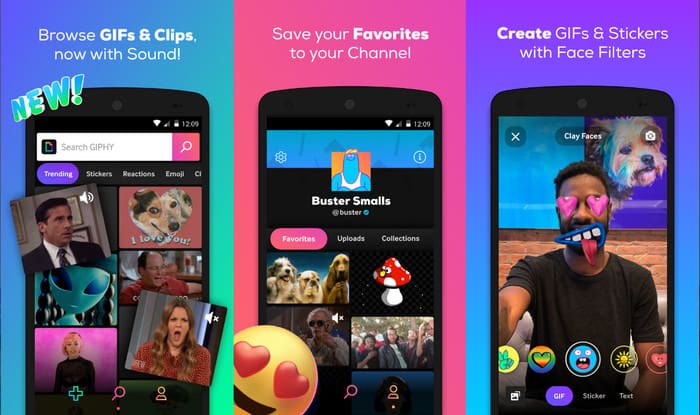
Prós
- Adequado para criar GIFs facilmente em seu telefone.
- Uma enorme plataforma para buscar inspiração em GIFs.
- Melhor para enviar mensagens no iMessage.
Contras
- Não há muitas funções de edição.
- Isso pode tornar os dispositivos mais lentos.
GIPHY é uma plataforma popular mundialmente que você pode baixar na App Store e no Google Play. Oferece GIFs de alta qualidade que você pode adicionar às suas mensagens, fotos ou vídeos. Claro, você pode criar seus GIFs com GIPHY em qualquer mídia gravada em seu telefone.
- GIFs, memes e emojis pesquisáveis através do teclado.
- Permitir a criação de GIFs 3D e a adição de gravações de vídeo.
- Atualizações frequentes com mais GIFs e adesivos.
- Gratuito e compatível com Windows, Mac, Android e iOS.
GIPHY pode ser o primeiro passo para criar GIFs divertidos. O único problema é a falta de recursos de edição, mas se você não gosta de trabalho profissional e só quer se divertir, opte por este editor GIF.
Piskel
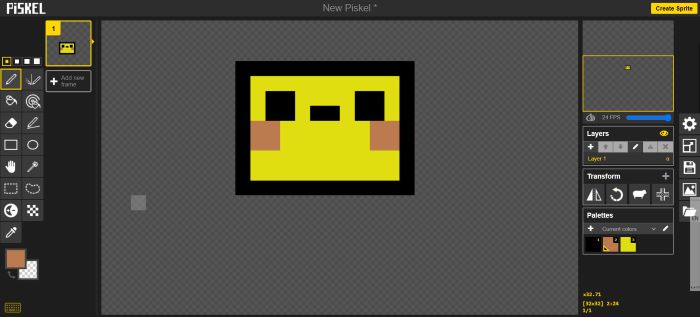
Prós
- Fácil de navegar.
- Gratuito e sem software adicional para instalar.
Contras
- Leva tempo para usar totalmente todos os recursos.
Piskel é outro divertido editor de GIF animado para dispositivos móveis. Embora não seja um aplicativo, você pode acessá-lo em seu navegador e tocar no botão Criar Sprite. Isso o levará a uma página de edição onde você poderá criar seu design e exportá-lo como um arquivo GIF.
- Ajuste FPS até 24FPS.
- GIFs pixelados, mais fáceis de gerenciar linhas.
- Funciona bem para uma curta animação.
- Salve trabalhos em uma nuvem ou exporte para um dispositivo.
- Vários efeitos GIF como Filtros GIF, transições e muito mais.
Piskel é um editor GIF adequado para crianças para Android ou iOS. No entanto, você não pode baixá-lo em seu telefone e pode levar algum tempo para se acostumar. No entanto, é um site divertido para criar GIFs.
Criador e editor de GIF GIFBuz
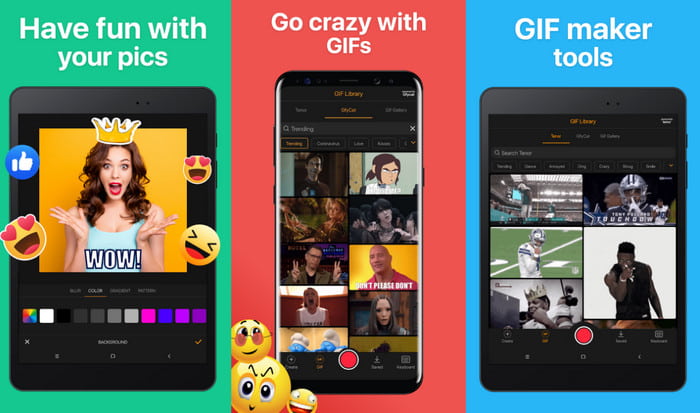
Prós
- GIFs prontos para compartilhar.
- Edite vídeos e fotos simultaneamente.
Contras
- Muitos anúncios.
- Disponível apenas em Android e Windows.
Não só é melhor para criar GIFs no Android, mas o GIFBuz também permite criar vídeos e memes bumerangue com apenas alguns toques. O aplicativo pode transformar fotos em GIFs e compartilhá-los nas redes sociais. Além disso, possui vários presets para editar vídeos ou imagens instantaneamente.
- Recursos intuitivos para criação de GIFs.
- Controle o movimento, velocidade e FPS do GIF.
- Efeitos e filtros integrados.
- Compartilhável em plataformas populares.
O editor GIF oferece muitos recursos, e a maioria deles é de uso gratuito. No entanto, pode ser uma desvantagem se você não gostar de muitos anúncios ou precisar fazer upgrade para usar alguns de seus recursos.
História GIF
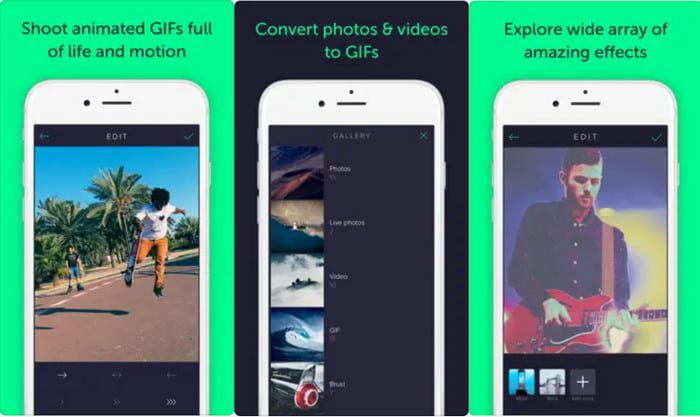
Prós
- Criação instantânea de GIF no telefone.
- Ele pode exibir GIFs no Apple Watch.
Contras
- Imagens embaralhadas sem edição adicional.
Converta suas gravações e imagens capturadas em GIFs via GIFStory. É um aplicativo editor de GIF para Android e iPhone, permitindo explorar suas enormes bibliotecas de recursos e modelos. É melhor experimentar o gravador GIF em tempo real, que captura vídeo e o salva instantaneamente como GIFs. Você também pode criar sua biblioteca com GIFs coletados e compartilhá-los com seus amigos.
- Capture GIFs facilmente em tempo real.
- Fornece filtros e efeitos.
- Suporta conversão de fotos ao vivo, imagens e vídeos para GIFs.
- Atualiza regularmente para melhorar o desempenho e mais recursos.
Quando testamos o aplicativo, você não pode fazer muita coisa nele. Ainda precisa de algumas melhorias porque faltam funções básicas para organizar frames, prolongar a duração e mais filtros.
ImgPlay - Criador de GIFs
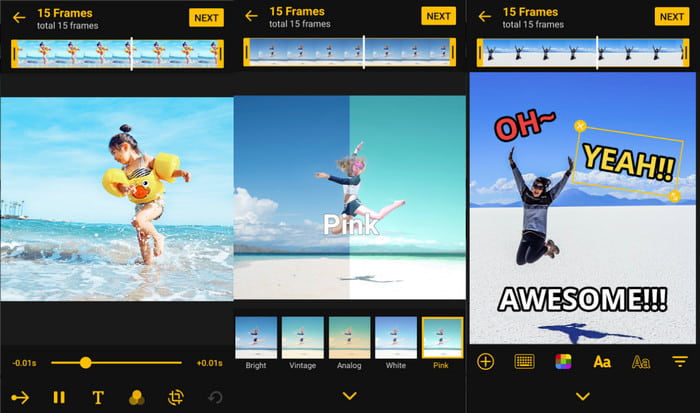
Prós
- Gratuito para download em Android, Windows e iOS.
- Os dados são criptografados e protegidos.
Contras
- Alguns recursos foram removidos da versão Android.
- O texto do quadro não é ajustável.
Com sua interface de usuário simples, este editor de GIF permite editar e criar seus GIFs. Está disponível no Google Play e na App Store e fornece ferramentas essenciais para cortar, converter e fazer upload de várias fotos. ImgPlay também pode criar apresentações de slides com vídeos com apenas alguns toques.
- Amigável para iniciantes na criação de vídeos e GIFs.
- Ajuste a reprodução, loop e FPS.
- Configure a qualidade com base nas preferências do usuário.
- Pré-visualização em tempo real com controle de reprodução.
Este aplicativo editor de texto GIF é incrível em alguns aspectos. Durante os testes, descobrimos alguns de seus melhores destaques, principalmente na edição. Mas também descobrimos que a versão iOS tem mais recursos do que a versão Android, o que é injusto para os usuários do Android.
Parte 5. Perguntas frequentes sobre editores de GIF
-
Qual é a melhor ferramenta da Adobe para fazer um GIF?
Photoshop é uma das melhores ferramentas da Adobe para criação de GIFs. É profissional e completo com recursos para criar animações curtas excelentes.
-
Posso fazer um GIF no Photoshop?
Definitivamente sim. O editor GIF possui todas as funções que você precisa para trabalhos GIF. Para se familiarizar, sugere-se procurar tutoriais na Adobe.
-
Qual software é melhor para GIFs?
Existem muitas ferramentas para escolher, mas nossa recomendação continua sendo Video Converter Ultimate para Windows e Mac. É simples, mas profissional e oferece mais ferramentas de edição de vídeos e imagens.
Empacotando
Este artigo mostrou a você o melhor Editores GIF você pode usar no Windows, Mac, Android e iPhone. Fornecemos análises de cada ferramenta e quais prós e contras descobrimos. No entanto, a única ferramenta que garantimos ser excelente é o Video Converter Ultimate. É robusto, rico em recursos, rápido e oferece resultados de alta qualidade. Obtenha-o gratuitamente no site oficial.
Mais do Blu-ray Master
- 3 melhores maneiras de cortar GIF no Windows, Mac, online e celular
- Domine as etapas sobre como adicionar GIF ao texto em qualquer dispositivo
- Descubra os 2 métodos para reverter um GIF online e offline
- Pegue o jeito dos 11 melhores e mais testados sites de Meme GIF
- Faça loop de GIFs facilmente usando os 3 melhores métodos [offline e online]
- Criador de colagens GIF preferido: crie imagens animadas com várias telas

